如何在 Linux 中更新 Flatpak 软件包
| 2023-01-03 15:41
我相信几乎所有的 Linux 用户都会保持他们系统的更新。
但这种更新通常是针对默认的 包管理器。例如,更新 Ubuntu 往往意味着更新所有的 APT 软件包。
然而,还有其他的打包格式,如 Snap 和 Flatpak。Snap 应用程序会自动更新,但 Flatpak 不会。
那么你如何更新 Flatpak 软件包呢?好吧,你可以用这个命令来更新所有已安装和可更新的 Flatpak 包:
flatpak update
这很简单。但让我再讨论一下关于更新 Flatpak 的一些事情,比如说:
- 更新所有或特定的 Flatpak 包
- 通过软件中心更新 Flatpak 包
让我们先从终端的方法开始。
方法 1:使用终端来更新 Flatpak 包
首先让我从最实用的方法开始,你也应该从这个方法开始。
更新每一个过时的 Flatpak 包
更新现有的 Flatpak 包的整个目录是很容易的。
输入给定的命令,就可以得到过期包的列表:
flatpak update

你只需输入 Y 并按下回车键,就能搞定每一个更新。
更新特定的 Flatpak 包
要更新特定的软件包,你需要可以更新的软件包的列表。你用的是你之前看到的那个命令。
flatpak update

从输出中复制你要更新的软件包的名称。在以下命令中使用软件包的名称:
flatpak update package_name
例如,如果你想更新 Telegram,下面的命令可以完成这项工作:
flatpak update org.telegram.desktop
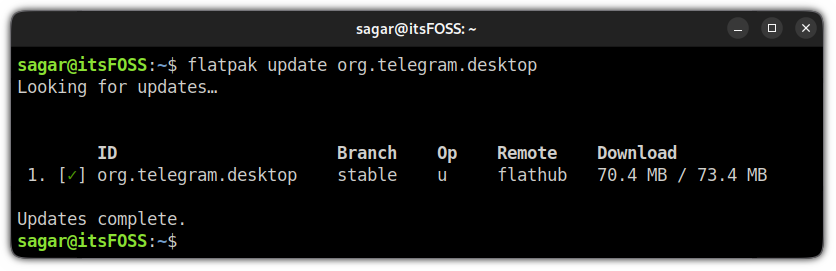
这就完成了。
方法 2:从软件中心更新 Flatpak 应用
有 Flatpak 内置支持的发行版会在软件中心提供 Flatpak 应用的更新。Fedora 和 Linux Mint 就是这样的发行版。
但如果你使用的是 Ubuntu,你就需要在 GNOME 软件中心添加 Flatpak 支持:
sudo apt install gnome-software-plugin-flatpak
完成后,你将在 Ubuntu 中拥有两个软件中心。这是因为默认的软件中心不是 GNOME 的,而是 Snap Store。
从系统菜单中打开这个新的软件中心:
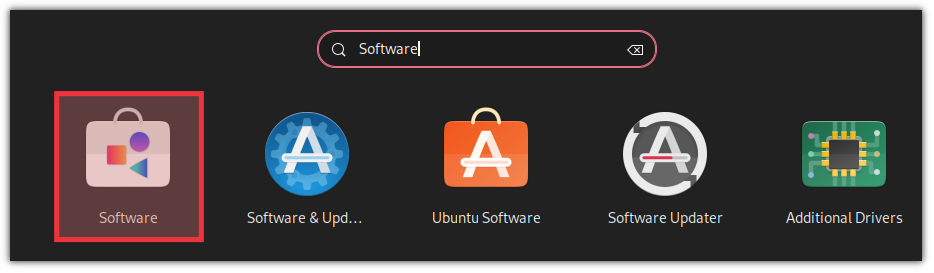
进入“更新”页面,你会发现过时的软件包列表。这包括 APT 和 Flatpak 软件包。
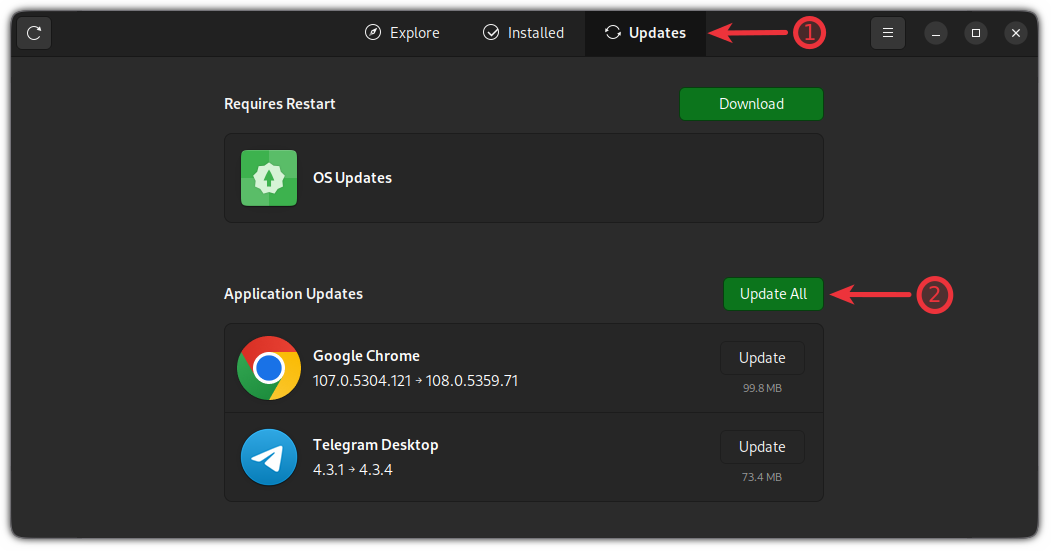
在这里,你可以一次更新所有的软件包,或者你可以有选择地更新什么。
总结
许多 Linux 桌面用户往往忘记更新 Flatpak 软件包,因为它们不包括在定期的系统更新中。
由于 Flatpak 是一个沙盒式的打包解决方案,你可能不会面临任何与过时的软件包有关的问题,但你肯定会错过新的功能和修复。
这就是为什么我建议每隔几周运行一次 Flatpak 更新命令。
我希望你喜欢这个快速的 Flatpak 小技巧。
via: https://itsfoss.com/update-flatpak/
作者:Sagar Sharma 选题:lkxed 译者:geekpi 校对:wxy
